| Мы стараемся локализовать наш веб-сайт на максимально возможном количестве языков, однако в настоящее время эта страница переведена с использованием Google Translate. | закрыть |
-
-
продукты
-
ресурсы
-
поддержка
-
компания
-
Настройка внешнего вида и поведения меню Пуск ReviverCustomize the Look and Feel of Start Menu Reviver
По Steve Horton Май 23, 2013start menu reviver, Windows 7, windows 8Комментариев нетДобро пожаловать в серию быстрых статей об использовании отдельных функций в нашем новом, бесплатном приложении, Start Menu Reviver .
Меню «Пуск» У Reviver есть много вариантов, которые можно настроить именно так, как вы этого хотите. От цвета, до кнопки меню «Пуск», значков … это действительно меню «Пуск», которое вы хотите.
Вот несколько вариантов настройки внешнего вида Reviver.
Настройка цвета
Нажмите «Пуск», затем «Настройки», затем «Изменить цветовую схему». Вы можете изменять цвета на фоне, тексте, фрагментах, границе, полосе прокрутки и значке интерфейса. У вас есть 48 цветов на выбор, но если вы нажмете «Больше цветов …», у вас будет еще много вариантов. Убедитесь, что цвета, которые вы выбрали, не сталкиваются слишком сильно, или вы больше не захотите использовать Start Menu Reviver!
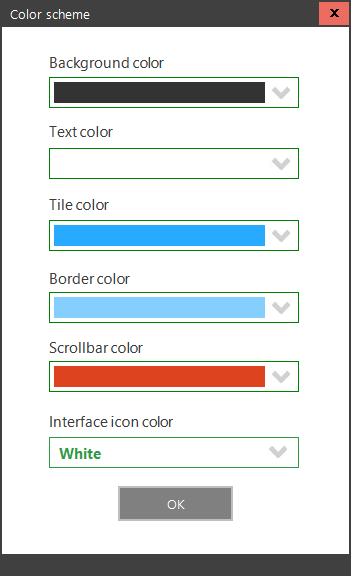
На этом экране выберите цвета меню «Пуск».Настроить стиль меню «Пуск»
Кнопка «Пуск» по умолчанию – многоцветная: красная, зеленая, синяя и желтая. Но вы можете выбрать еще девять других стилей, включая наш личный фаворит, стиль 10: логотип ReviverSoft! Просто нажмите «Пуск», затем «Настройки», затем «Настройки меню« Пуск ». Затем выберите новый стиль кнопки «Пуск».
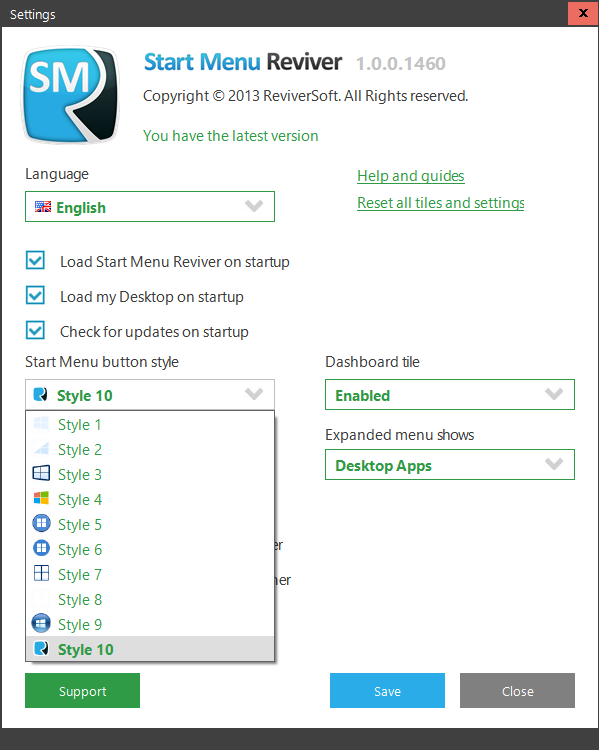
В этом меню выберите стиль кнопки «Пуск».Настроить плитки
Мы рассказали о том, как настроить отдельные плитки в нашей последней статье Reviver Start Menu. Суть в том, что это хорошая идея, чтобы плитки соответствовали вашей цветовой гамме, чтобы меню «Пуск» было приятным для глаз.
Вернуться в Обычный
Если вы создали сумасшедшую цветовую схему для Start Menu Reviver и хотите вернуться к тому, как это было при ее установке, нажмите «Пуск», затем «Настройки», затем «Настройки меню« Пуск ». Нажмите «Сбросить все плитки и настройки». Обратите внимание, что это также приведет к сбросу всех пользовательских элементов, которые вы создали.
Was this post helpful?YesNoБесплатно Обновления драйверов
Обновите свои драйверы менее чем за 2 минуты, чтобы наслаждаться лучше Производительность ПК - Бесплатно.
Бесплатно Обновления драйверов
Обновите свои драйверы менее чем за 2 минуты, чтобы наслаждаться лучше
Производительность ПК - Бесплатно.
Не нашли ответ на свой вопрос?Задайте вопрос на нашем экспертном сообществе по всему миру и получить ответ в самое короткое время.most relevant новости и статьи Компания| Партнёры| EULA| Официальное Уведомление| Не продавать/не делиться моей информацией| Управление моими файлами cookieCopyright © 2025 Corel Corporation. Все права защищены. Условия эксплуатации | Конфиденциальность | CookiesЗакрепить на Pinterest